Come ridurre le dimensioni della pagina in WordPress. Ottimizzazione delle dimensioni della pagina.
Pubblicato: 2021-08-21Divulgazione: questo post contiene link di affiliazione. Potrei ricevere un compenso quando fai clic sui collegamenti ai prodotti in questo post. Per una spiegazione della mia politica pubblicitaria, visita questa pagina . Grazie per aver letto!
Contenuti
- Come ridurre le dimensioni della pagina in un sito WordPress?
- Perché ridurre le dimensioni della pagina in un sito WordPress?
- Come posso modificare le dimensioni della pagina nella dashboard di WordPress?
- Che cos'è l'ottimizzazione delle dimensioni della pagina in WordPress?
- Plugin di ottimizzazione delle dimensioni della pagina di WordPress che dovresti guardare.
- Pulizia delle risorse: aumento della velocità della pagina.
- Topping per l'ottimizzazione della velocità della pagina Meteor WP.
- AMP per WP – Pagine mobili accelerate.
- Qual è una buona dimensione della pagina in WordPress?
- Come faccio a sapere che la dimensione della mia pagina è in WordPress?
- Come ridurre le dimensioni della pagina nei siti WordPress, riepilogo.
Come ridurre le dimensioni della pagina in un sito WordPress?
Esistono fondamentalmente tre modi per ridurre le dimensioni della pagina in un sito WordPress. Il primo modo è attraverso la dashboard di WordPress. Puoi modificare quanto grandi o piccole, lunghe o larghe appaiono le tue pagine ai tuoi utenti modificando il layout del tuo sito Web WordPress.
Il prossimo modo per ridurre le dimensioni della pagina in un sito Web WordPress sarebbe utilizzare vari plug-in progettati per ottimizzare la velocità di caricamento della pagina nel browser di un utente.
Questi plugin lo fanno riducendo al minimo e/o eliminando la codifica non necessaria e comprimendo le dimensioni di qualsiasi supporto e immagine sulle tue pagine web.
L'ultimo modo per ridurre le dimensioni della pagina in un sito Web WordPress è semplicemente o (non così semplicemente) modificare il codice. Se il codice è CSS o il codice PHP del tema del tuo sito Web WordPress.
Dal momento che non sono un programmatore né un programmatore, mi concentrerò solo sulle prime due soluzioni per ridurre le dimensioni della pagina nel tuo sito Web WordPress.
Perché ridurre le dimensioni della pagina in un sito WordPress?
I motivi più comuni per cui vorresti ridurre le dimensioni della pagina in un sito Web WordPress sono l'estetica e/o l'aumento della velocità di caricamento della pagina nei browser degli utenti.
In termini di estetica, le dimensioni della pagina e il modo in cui appare ai tuoi utenti nei loro browser possono avere un effetto sulla loro esperienza utente. Le pagine troppo piccole, i cui caratteri sono troppo piccoli o due sbiaditi, ecc. Ad esempio, possono indurre un utente a fare semplicemente clic su un altro sito Web più leggibile.
Inoltre, se stai monetizzando i tuoi contenuti con annunci e/o prodotti di affiliazione, desideri disporre di spazio sufficiente per includerli nei tuoi contenuti, senza interferire troppo con la loro esperienza utente.
Un altro motivo per cui vuoi ridurre le dimensioni della pagina nel tuo sito Web WordPress è ovviamente per la SEO.
Google ha chiarito che non solo l'esperienza dell'utente è una metrica importante su come valutano e classificano i siti Web nel loro algoritmo, ma anche quanto velocemente o lentamente un post o una pagina viene caricata nel browser di un utente può anche avere un effetto sulla SEO e su Google anche le classifiche.
Prendi due siti e tutto il resto a parità di condizioni, il sito Web le cui pagine si caricano più velocemente nel browser di un utente vincerà ogni volta nelle classifiche dei motori di ricerca.
Come posso modificare le dimensioni della pagina nella dashboard di WordPress?
Tieni presente che ogni tema ha le proprie configurazioni del dashboard di WordPress. Questo tema si chiama GeneratePress .
Innanzitutto, vai nella dashboard di WordPress, fai clic su Aspetto, quindi su "Personalizza".
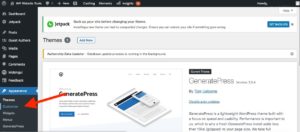
Quindi vai su Layout e fai clic su "Contenitore".
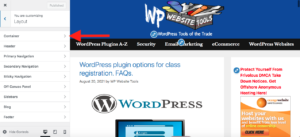
Quindi vai su "Contenitore".
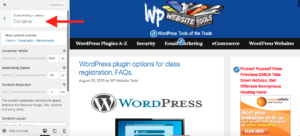
Una volta dentro il “Contenitore” puoi regolare la dimensione del contenitore che contiene il testo. Puoi regolare la dimensione dei paragrafi, la spaziatura tra i paragrafi, le frasi ecc.
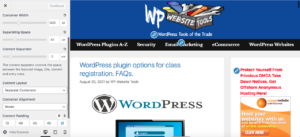
Inoltre puoi regolare la spaziatura tra i contenitori, l'intestazione, le colonne, i piè di pagina, ecc.
Tutte queste modifiche possono far apparire il tuo post o la tua pagina più grandi o più piccoli nel browser dell'utente.
Tuttavia, si tratta solo di modifiche estetiche e non modificheranno la dimensione dei dati effettivi contenuti nella pagina, inclusi HTML, CSS e altro codice, nonché le dimensioni dell'immagine. Per loro dovrai fare alcune ottimizzazioni della pagina.
Che cos'è l'ottimizzazione delle dimensioni della pagina in WordPress?
L'ottimizzazione delle dimensioni della pagina in WordPress utilizza fondamentalmente temi, plug-in, codifica e altri strumenti che non solo possono rendere una pagina Web più esteticamente gradevole, ma soprattutto, dargli la possibilità di caricarsi nel browser di un utente nel modo più rapido ed efficiente possibile.

Ciò può essere ottenuto utilizzando temi WordPress ben codificati e ottimizzati, assicurandoti che i tuoi plug-in siano ridotti al minimo e siano anche ben codificati e ottimizzati, nonché aggiornati e, naturalmente, utilizzando strumenti come i plug-in di ottimizzazione.
Questi possono prendere le tue pagine web ed eliminare la codifica non necessaria e ridurre le dimensioni delle immagini, ecc. In modo che si carichino più velocemente nei browser degli utenti.
Plugin di ottimizzazione delle dimensioni della pagina di WordPress che dovresti guardare.
Ecco alcuni dei migliori plugin per l'ottimizzazione di WordPress che dovresti guardare. Soprattutto se sei più concentrato sull'ottimizzazione della pagina che sull'ottimizzazione delle immagini.
Tuttavia, questi plugin ottimizzeranno anche le immagini nelle tue pagine e nei tuoi post.
In effetti, il colpevole numero uno del caricamento lento dei post e delle pagine di WordPress è dovuto alle immagini di grandi dimensioni.
Pertanto, ecco un collegamento ai "plugin di ottimizzazione delle immagini" più popolari su WordPress a cui dovresti dare un'occhiata.
 | 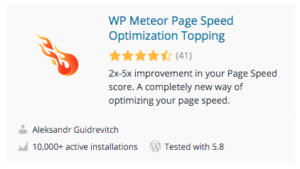 | 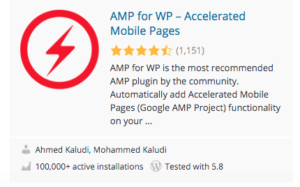 |
Ecco alcune brevi descrizioni su come ciascuno di questi plugin può aiutare a ottimizzare le dimensioni della tua pagina WordPress. I collegamenti a questi plugin sono nelle immagini sopra.
Pulizia delle risorse: aumento della velocità della pagina.
Asset CleanUp: Page Speed Booster scansiona la tua pagina e rileva tutte le risorse caricate. Tutto quello che devi fare quando modifichi una pagina/post è solo selezionare i CSS/JS che non sono necessari per caricare, riducendo in questo modo il bloat.
Topping per l'ottimizzazione della velocità della pagina Meteor WP.
Come funziona WP Meteor Page Speed Optimization Topping è se un utente non inizia a interagire con un post o una pagina immediatamente, WP Meteor posticipa il caricamento e l'attivazione degli script fino a quando la pagina non è stata renderizzata, dandoti un aumento di 2x-5x nelle tue metriche di velocità della pagina .
Questo rinvio nel caricamento degli script migliora notevolmente i tempi di caricamento percepiti per i tuoi visitatori. Migliora inoltre significativamente le seguenti importanti metriche SEO:
- Velocità della pagina.
- La più grande vernice contenta (LCP).
- Time To Interactive (TTI).
- Tempo di blocco totale (TBT).
Nel maggio 2021, Google ha incorporato più metriche di velocità delle pagine come segnale di ricerca nell'algoritmo di ranking.
AMP per WP – Pagine mobili accelerate.
AMP per WP aggiunge automaticamente la funzionalità delle pagine mobili accelerate (progetto AMP di Google) al tuo sito WordPress. AMP rende il tuo sito web più veloce per i visitatori da dispositivi mobili.
Qual è una buona dimensione della pagina in WordPress?
Secondo un esperto di prestazioni Web su WProcket, la dimensione ideale per il caricamento rapido delle pagine Web è 1 MB.
Come faccio a sapere che la dimensione della mia pagina è in WordPress?
Ci sono vari strumenti online come questo Tools.pingdom.com (è gratuito!), dove puoi controllare le dimensioni della tua pagina web WordPress.
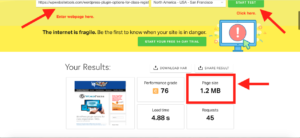
Oltre a controllare le dimensioni della pagina, strumenti come questo possono anche controllare altri fattori chiave che contribuiscono alle dimensioni della pagina, come le dimensioni delle immagini, dei caratteri e altri fattori HTML e CSS che contribuiscono alle dimensioni di una pagina Web.
Come ridurre le dimensioni della pagina nei siti WordPress, riepilogo.
Come puoi vedere, il modo migliore per ridurre le dimensioni della pagina in un sito Web WordPress è innanzitutto assicurarsi di utilizzare un tema WordPress aggiornato e ottimizzato per cominciare. Quindi aggiungi semplicemente 1 o 2 plugin di ottimizzazione come quelli sopra.
Tuttavia, il fattore numero uno nella velocità o nella lentezza del caricamento di una pagina di un sito Web WordPress o di un post nel browser di un utente è ovviamente quanto sono grandi le immagini su quella particolare pagina Web.
Nel caso delle immagini, sarebbe molto meglio ottenere un plug-in per l'ottimizzazione delle immagini per il tuo sito Web WordPress. C'è un link sopra che elenca tutti i popolari plugin per l'ottimizzazione delle immagini di WordPress disponibili su WordPress.org.
Qualsiasi metodo tu scelga dovrebbe ridurre le dimensioni del tuo post o delle tue pagine WordPress e offrirti l'esperienza utente ottimale, il valore SEO e anche velocità di caricamento della pagina elevate.
